在处理包含大量数据或图像的 Excel 电子表格时,文件体积常常会变得异常庞大,这可能会给管理、共享和有效利用这些电子表格带来诸多不便。虽然在大多数情况下这可能不是主要问题,但它可能会显著影响工作效率。
不过,令人欣慰的是,我们有一些方法可以帮助你在不损失任何关键数据的前提下,有效地缩小 Excel 文件的大小。接下来,我们将详细介绍具体的操作步骤。
1. 删除不必要的工作表
过多的未使用工作表往往是导致 Excel 文件体积膨胀的原因之一。因此,清理无用的工作表是缩小文件大小的首要步骤。要删除工作表,只需打开 Excel 文件,右键点击想要删除的工作表标签,然后在弹出的菜单中选择“删除”即可。
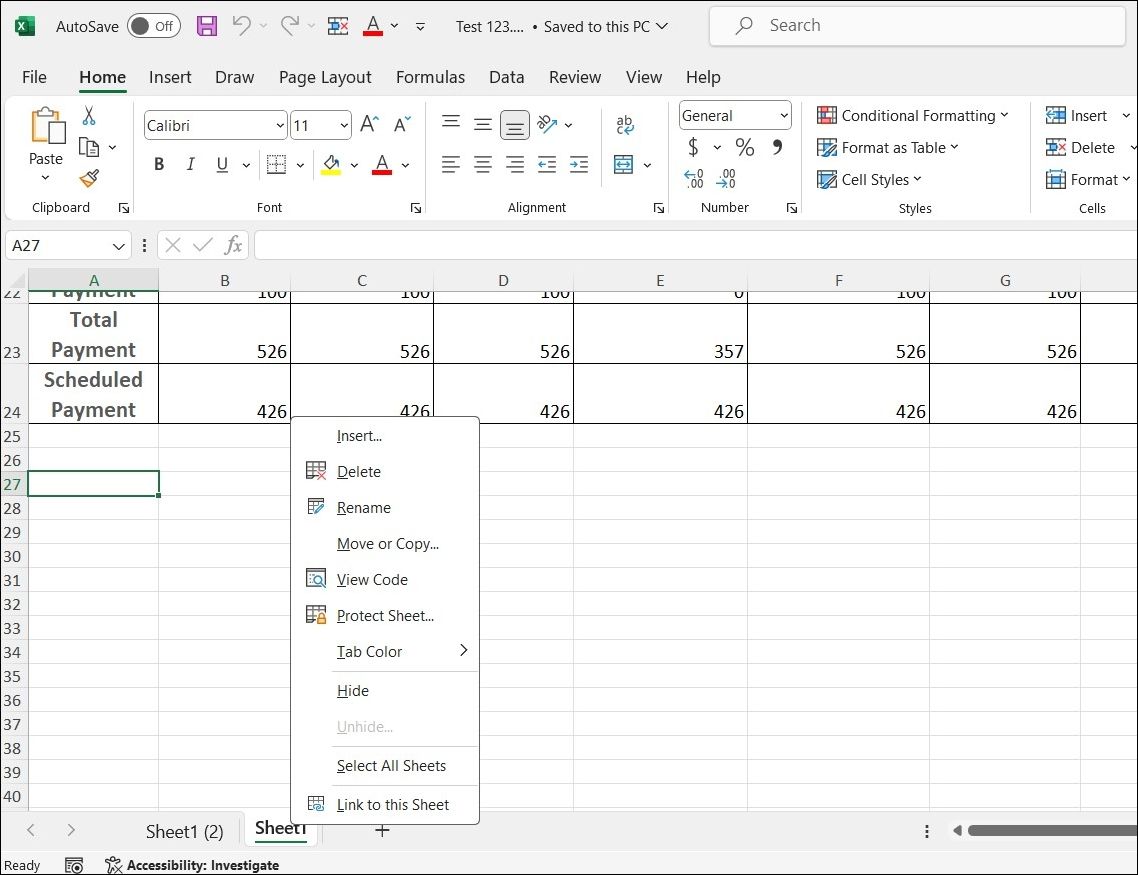
除了工作表,还可以考虑删除不必要的图表、图片、表格以及其他多余的元素。
2. 清理多余的格式
过多的单元格格式设置也会导致 Excel 文件体积增大,因为每个应用了格式的单元格都会占用额外的存储空间。例如,设置了边框的单元格会比没有设置格式的单元格占用更多的空间。
因此,清除 Excel 工作表中不必要的格式设置至关重要。具体操作步骤如下:
- 打开 Excel 文件,并选中需要清除格式的单元格区域。
- 点击顶部的“开始”选项卡。
- 在“编辑”组中,点击“清除”按钮,然后在下拉菜单中选择“清除格式”。
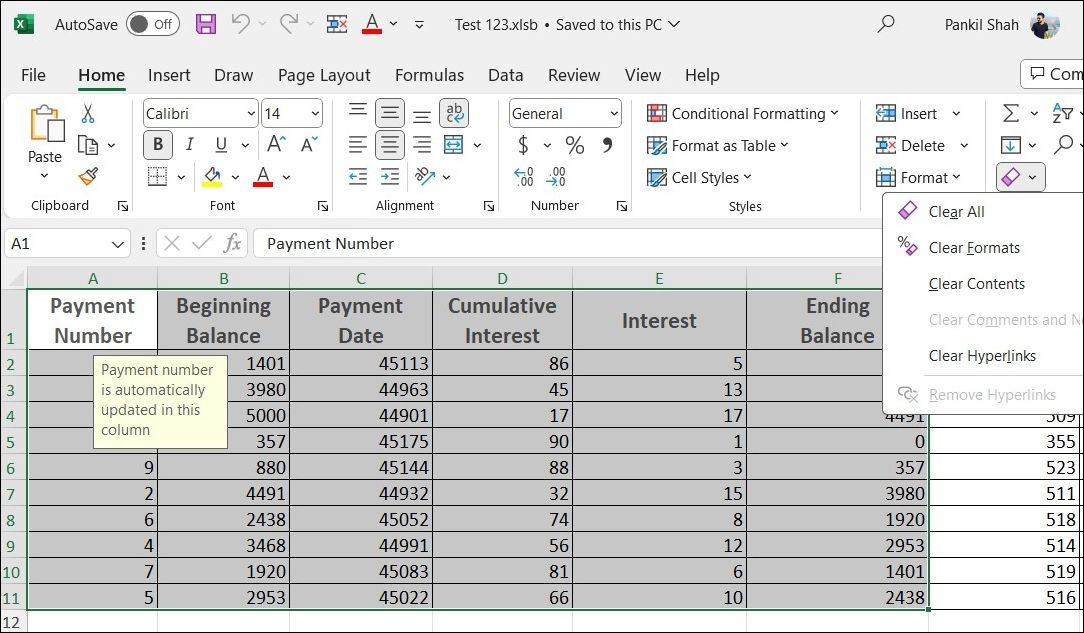
3. 调整图像大小和质量设置
如果你的 Excel 文件中包含图片,降低这些图片的大小和质量是减少文件体积的有效方法。
需要注意的是,降低图像的大小和质量可能会影响其在 Excel 文件中的显示效果。如果你可以接受这一点,请按照以下步骤配置 Microsoft Excel,使其以较低分辨率保存图像:
- 在你的电脑上打开 Microsoft Excel。
- 点击顶部的“文件”菜单。
- 在左侧窗格中选择“选项”。
- 在“Excel 选项”窗口中,选择“高级”选项卡。
- 向下滚动到“图像大小和质量”部分,选中“放弃编辑数据”选项。
- 取消勾选“不压缩文件中的图像”复选框。
- 点击“默认分辨率”旁边的下拉菜单,选择 150ppi 或更低的分辨率。
- 点击“确定”保存更改。
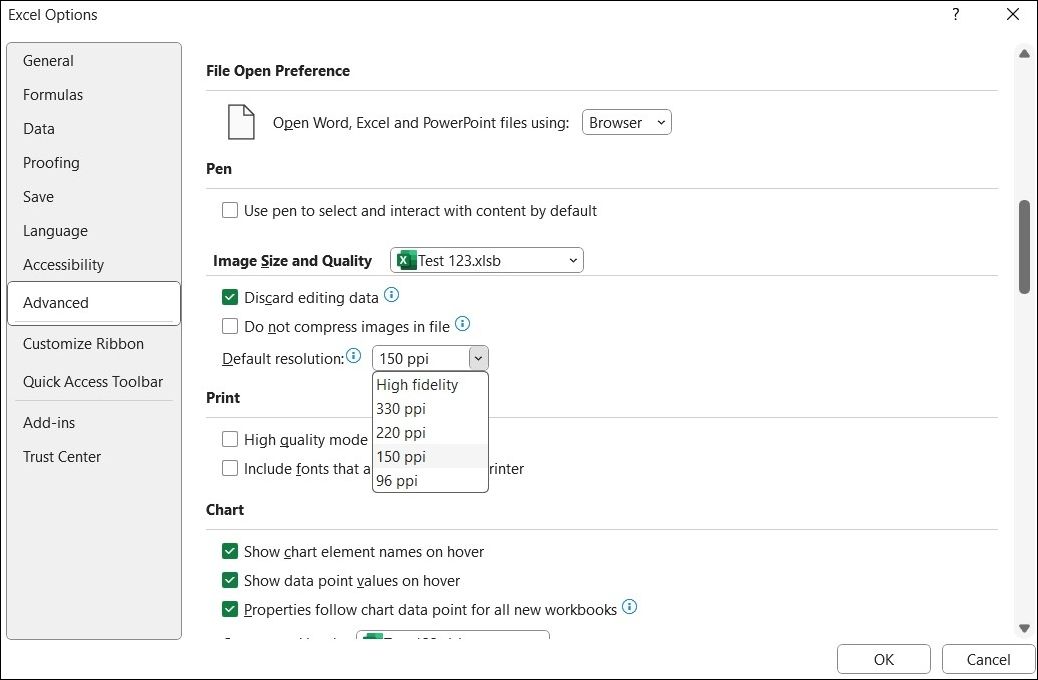
4. 压缩 Excel 电子表格中的图片
如果你不希望降低所有图像的分辨率,Microsoft Excel 还提供了压缩电子表格中单个图片的选项。以下是如何利用此功能来减小 Excel 文件大小。
- 在 Excel 电子表格中,选择需要压缩的图片。
- 点击“图片格式”选项卡。
- 在“调整”部分,点击“压缩图片”按钮。
- 如果只想压缩选中的图片,请勾选“仅应用于此图片”。
- 勾选“删除图片裁剪区域”选项。
- 在“分辨率”部分下,选择你偏好的 ppi 值。
- 点击“确定”。
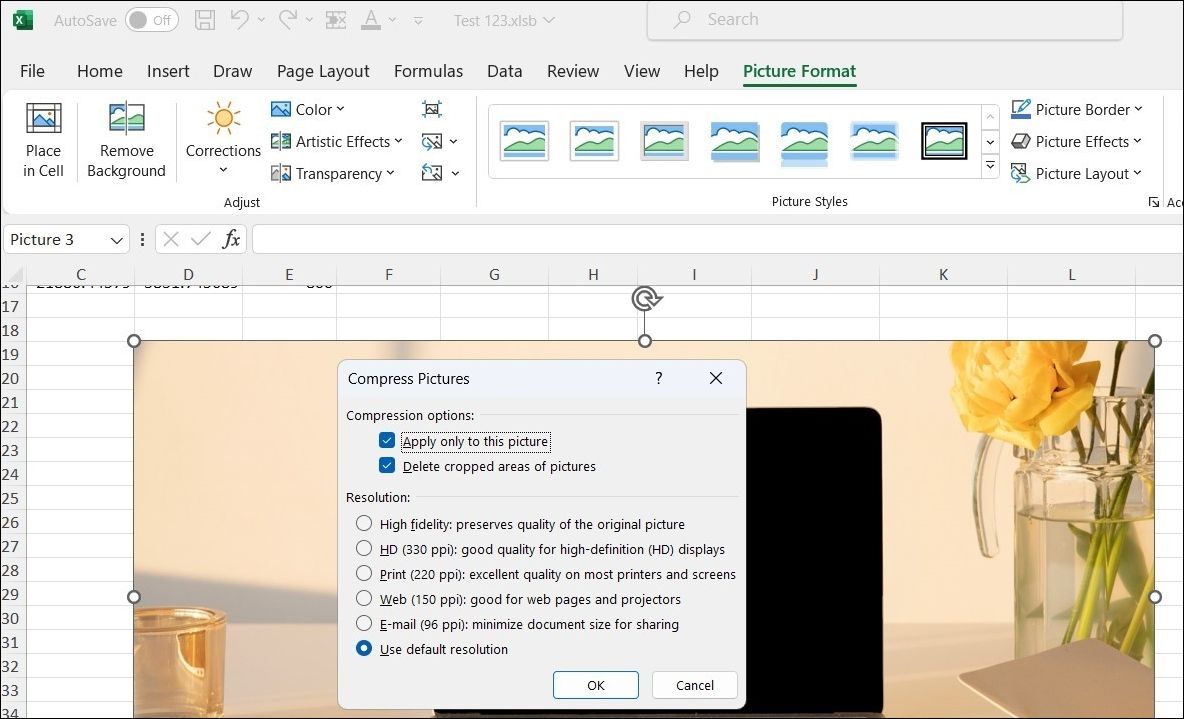
如果需要,你可以重复上述步骤来压缩更多图片。完成这些操作后,Excel 文件的整体大小应该会显著减小。
5. 阻止 Excel 保存数据透视表缓存
Excel 中的数据透视表缓存是数据透视表所使用数据的临时存储区域。虽然这可以提高性能并允许你更有效地使用数据透视表,但它也会增加文件的大小,因为 Excel 将此数据保存到文件中。
如果你的 Excel 电子表格包含数据透视表,请按照以下步骤操作,阻止 Excel 将数据透视表缓存与文件一同保存:
- 打开你的 Excel 电子表格。
- 选中数据透视表中的任意单元格,然后点击顶部的“数据透视表分析”选项卡。
- 点击“选项”按钮。
- 在“数据透视表选项”窗口中,点击“数据”选项卡。
- 取消勾选“使用文件保存源数据”复选框,并勾选“打开文件时刷新数据”复选框。
- 点击“确定”进行确认。
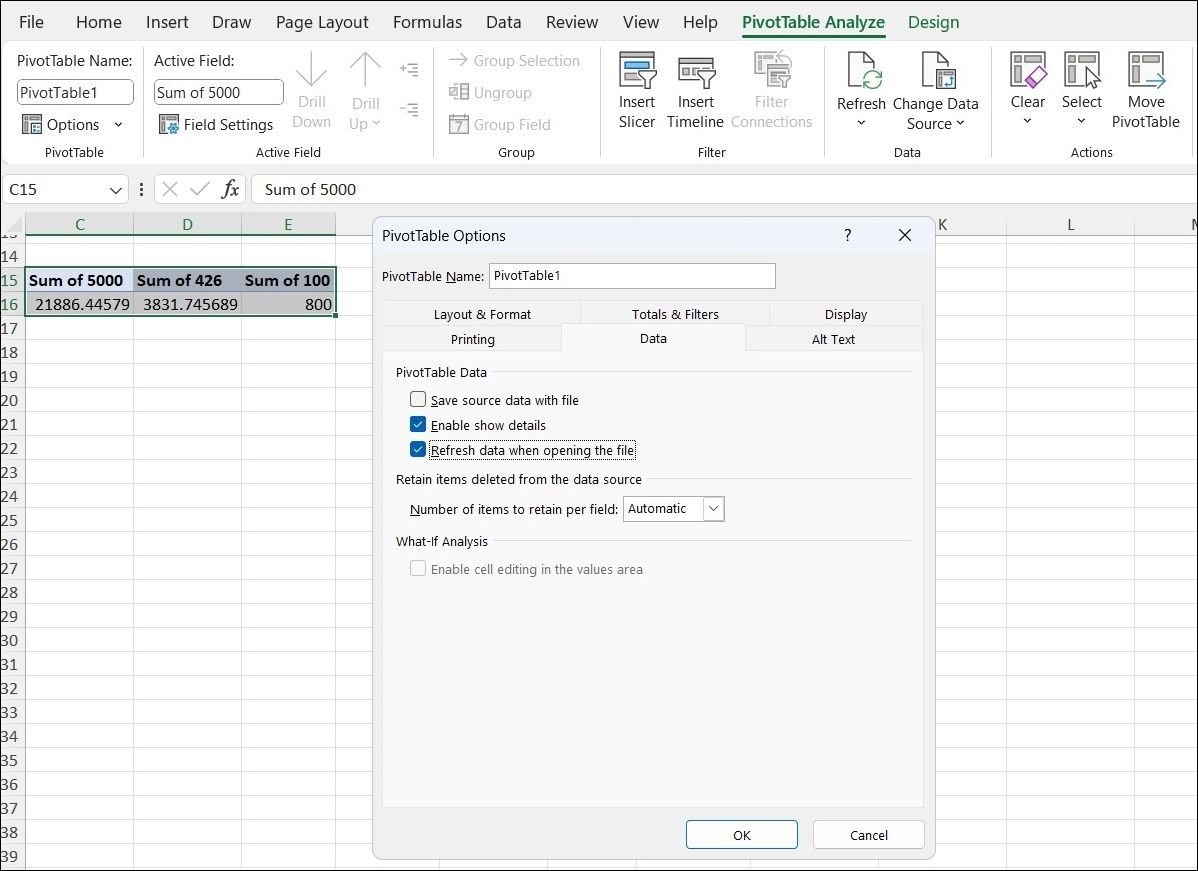
完成上述步骤后,Excel 将不会把数据透视表缓存保存到你的文件中,从而有效地减小文件大小。
6. 以二进制 (.Xslb) 格式保存电子表格
默认情况下,Microsoft Excel 以基于 XML 的格式保存文件,这使得与其他应用程序和系统交换数据更为便捷。然而,如果你需要快速减小文件大小,可以将 Excel 电子表格保存为二进制格式。
要将 Excel 电子表格保存为二进制格式,请按照以下步骤操作:
- 打开你的 Excel 电子表格。
- 点击“文件”,然后点击“另存为”。
- 选择你偏好的保存文件位置。
- 点击“保存类型”下拉菜单,选择“Excel 二进制工作簿 (*.xlsb)”。
- 点击“保存”按钮。
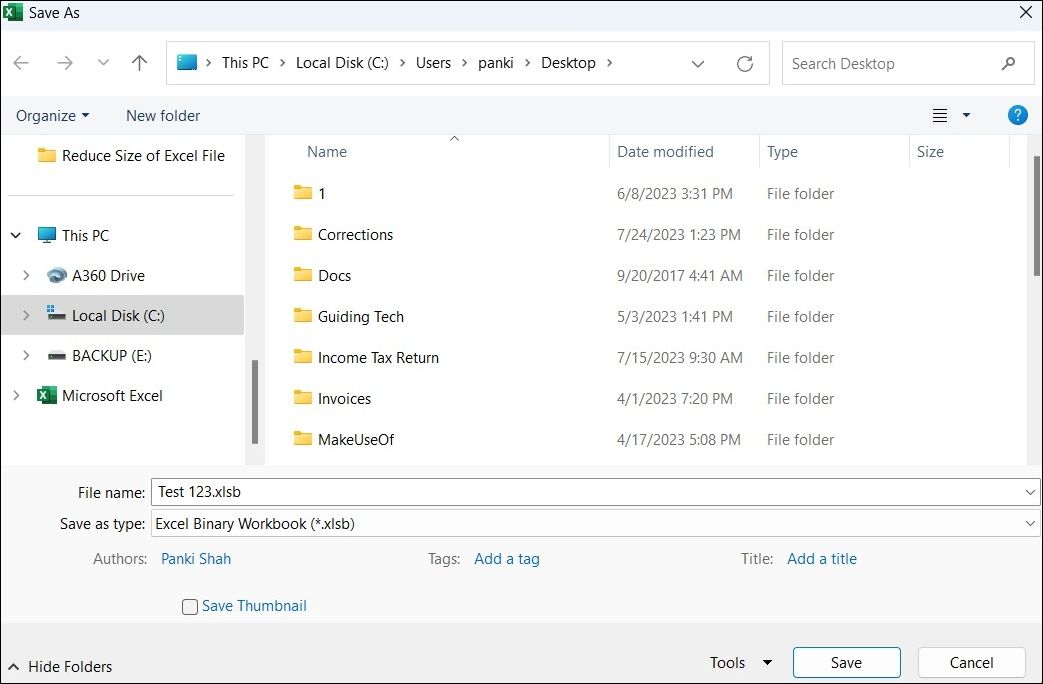
这将以二进制格式保存你的 Excel 文件,从而减少存储空间需求。如果你希望 Microsoft Excel 始终以二进制格式保存文件,你可以更改 Microsoft Excel 中的默认保存格式,操作如下:
- 打开 Microsoft Excel 并前往“文件”>“选项”。
- 从左侧边栏中选择“保存”选项卡。
- 使用“以此格式保存文件”旁边的下拉菜单,选择“Excel 二进制工作簿 (*.xslb)”选项。
- 点击“确定”保存更改。
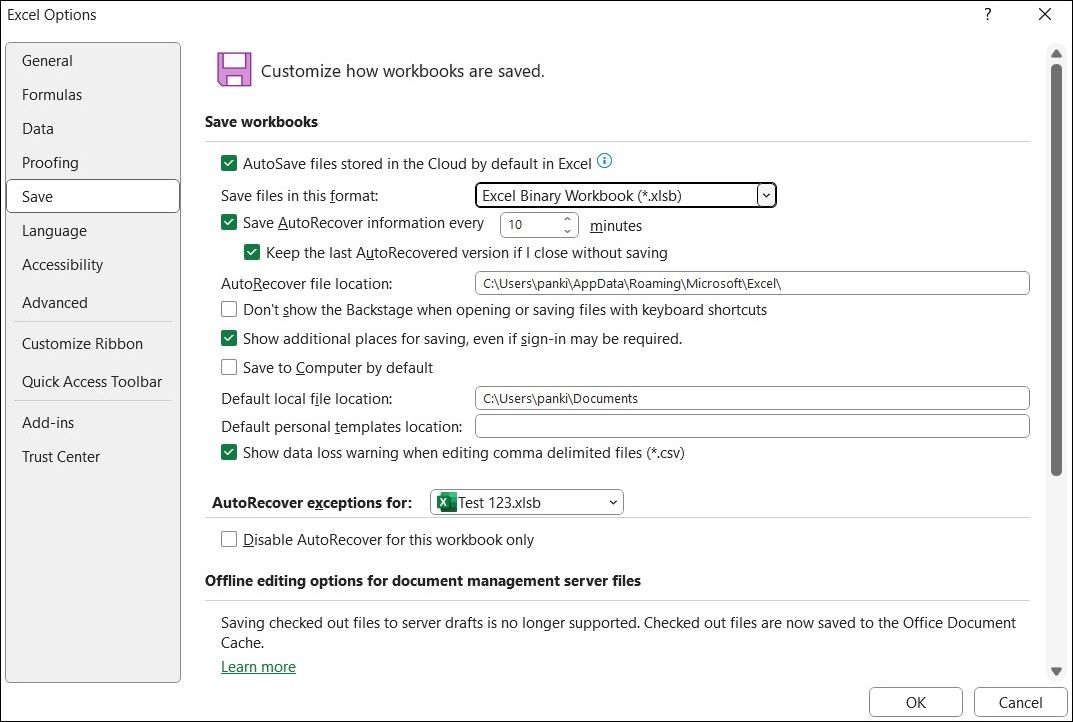
完成上述步骤后,除非另有说明,Excel 将以二进制格式保存所有文件。
7. 将电子表格转换为 ZIP 文件
如果你不想更改 Excel 设置,简单地将电子表格转换为 ZIP 文件也是一个不错的选择。你可以使用 Windows 内置的文件压缩功能来完成此操作。通过这种方式,你可以在无需打开 Excel 文件的情况下减小其大小。以下是你需要做的:
- 按 Win + E 打开文件资源管理器。
- 导航到保存文件的文件夹。
- 右键点击 Excel 文件,然后从上下文菜单中选择“压缩到 ZIP 文件”选项。
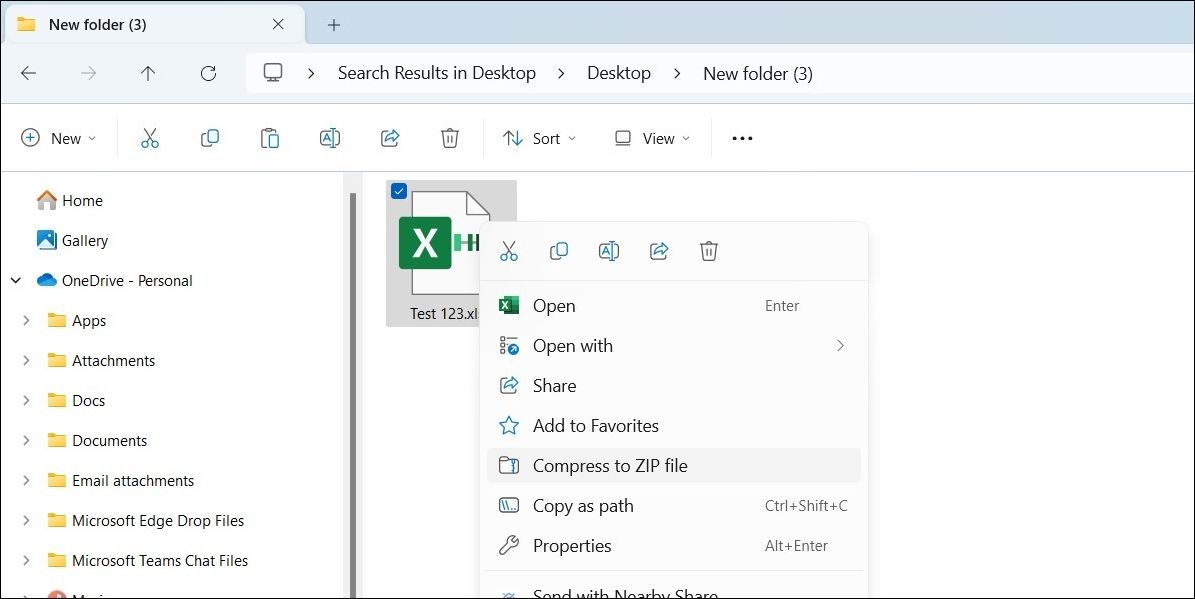
Windows 会将压缩文件保存在与原始文件相同的位置。你也可以使用可靠的第三方文件压缩工具来实现此目的。压缩后,你可以更轻松地共享 Excel 电子表格,无需担心其体积过大。
轻松缩小 Excel 文件
体积庞大的 Excel 文件可能会很麻烦,加载速度慢,并且难以通过电子邮件共享。幸运的是,你无需为此烦恼。遵循上述建议,你可以快速有效地减小 Excel 文件的大小。